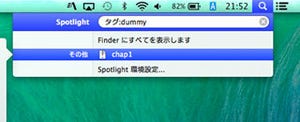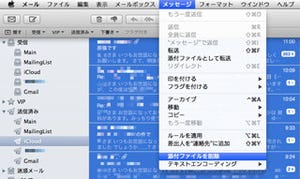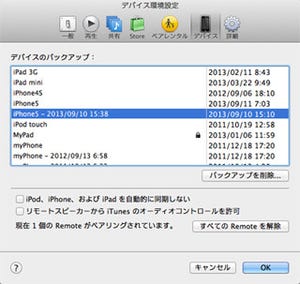今回は、「FinderとTerminalの連携」について。片やOS XにおけるGUIの象徴、片やCUIの権化(?)といえるだけに、それぞれの持ち味は異なるが、ファイルオペレーションに関しては一長一短ある。連携して活用するに越したことはないのだ。
FinderとTerminalの「行ったり来たり」
つねにTerminalを起動している筆者にとって、Finderはファイル操作の必需品ではない。ファイルをドラッグ&ドロップしてゴミ箱へ捨てることに比べれば、Terminalでrmコマンドを使い削除するほうが効率的に思える。右手をトラックパッドへ移す時間も、ゴミ箱を空にする時間も節約できるからだ。
しかし、積極的にFinderを利用するときもある。メモリカードなどムーバブルドライブのアンマウント処理は、Finderのサイドバーに表示された「▲」ボタンをクリックしたほうが断然ラク。Terminalでdiskutilコマンドを使う方法もあるが、「disk10s2」などのデバイス名を確認しなければならず、かえって手間がかかる。NASなど共有ボリュームへのアクセスを開始するときも、mount_afpやmount_smbfsなどのコマンドを使うよりFinderのほうがいい。
要は"TPO"による使い分けが肝要……と言いたいところだが、OS Xでは「FinderとTerminalを行ったり来たり」の使い方があまり考慮されていない。Terminalから(Finderの)フォルダを開くときには、openコマンドというスピーディーな方法があるが、Finderから(現在のフォルダをカレントディレクトリとして)Terminalを開く機能は特に用意されていない。
OS標準の機能でいえば、サービスメニューまたはコンテキストメニューで「フォルダに新規ターミナル」を選択するという方法があるが、デフォルトでは無効になっている。システム環境設定「キーボード」パネルの「ショートカット」タブで「フォルダに新規ターミナル」をチェックすれば、Finderに表示しているフォルダをカレントディレクトリとしてTerminalを起動できるようになる。
なお、Lion以降のTerminalには、シェル(bash)の起動時に「~/.bashrcを参照しない」という仕様があり、うまく設定しないことにはシェルがシステム標準の設定で起動してしまう。ただし「~/.bash_profile」は参照するので、筆者はシェルの設定を「~/.bashrc」に記述しておき、リスト1のとおり「~/.bash_profile」を作成することで、両者を実質一体で運用している。なお、シェルのプロンプトをカスタマイズする方法など、「~/.bashrc」に書くべき内容はこちらを参照していただきたい。
リスト1: ~/.bash_profile
if [ -f ~/.bashrc ] ; then
source ~/.bashrc
fi
現在開いているフォルダをTerminalで操作する
「~/.bashrc」と「~/.bash_profile」が用意できれば、Terminalはグッと使いやすいものになる。ただし、「フォルダに新規ターミナル」を利用するときは、フォルダを選択した状態でサービスメニューを表示しなければならない。いまひとつ扱いにくい、というのが正直な感想だ。
「フォルダに新規ターミナル」がしっくりこなければ、フォルダをTerminalアイコンへドラッグ&ドロップするという方法がある。Dock領域に登録しているアイコンでもこの方法が使えるので、ドラッグ&ドロップのほうが好みという場合はこちらを利用してもいいだろう。
Terminalはそれほど使わない、Dock領域に登録するアプリケーションはできるだけ少なくしたい、という場合には「cdto」というオンラインウェアを利用するのも手だ。起動すると、そのときFinderで選択しているフォルダをカレントディレクトリとしてTerminalが起動する……というシンプル機能のアプリケーションだが、なかなかどうして、これが便利に使えるのだ。
利用のポイントは、「cdto」をFinderのツールバーへ登録しておくこと。そうすれば、Finderでフォルダを選択していない(空白をクリックした直後)とき、「cdto」をクリックするとそのときFinderウインドウで開いているフォルダをカレントディレクトリとしてTerminalが起動する。サービスメニューやコンテキストメニューを操作するより直感的に操作できるので、Terminalに不慣れなユーザにはお勧めだ。